Protect your email from spam with these professional tools
by Ivan Jenic
Passionate about all elements related to Windows and combined with his innate curiosity, Ivan has delved deep into understanding this operating system, with a specialization in drivers and… read more
Updated on November 22, 2022
Reviewed by
Alex Serban
After moving away from the corporate work-style, Alex has found rewards in a lifestyle of constant analysis, team coordination and pestering his colleagues. Holding an MCSA Windows Server… read more
- The best spam email filters protect you from spam emails carrying malicious links.
- Some of the best tools on this list are top-notch email clients with built-in spam filters.
- You can also find excellent software with high organization and spam email analysis on our list.
XINSTALL BY CLICKING THE DOWNLOAD FILE
This software will repair common computer errors, protect you from file loss, malware, hardware failure and optimize your PC for maximum performance. Fix PC issues and remove viruses now in 3 easy steps:
- Download Restoro PC Repair Tool that comes with Patented Technologies (patent available here).
- Click Start Scan to find Windows issues that could be causing PC problems.
- Click Repair All to fix issues affecting your computer’s security and performance
- Restoro has been downloaded by 0 readers this month.
Spam emails are among the leading disturbances we receive daily. These emails can carry malicious links and advertisements of various fake products.
This is why most users prefer to use email privacy software. However, to get rid of these spam emails even with your regular email, you need the best spam email filters.
In this guide, we have gathered the list of the best filter tools you can download and use for this purpose today.
How can I stop spam emails permanently?
There are a few ways to stop spam emails for good. Below are some of the best methods to use:
- Block spam emails: The first thing you can do is to flag and block any spammy email address. This can be done from your email client’s settings.
- Disable unwanted newsletters: Sometimes, you subscribe to newsletters on some websites. These pages can become spammy over time. Your way out here is to unsubscribe from them and any other needless mailing list.
- Report the email: Another option is to report the email as spam. With this, your email client will track the email address and prevent you from receiving emails from it in the future.
- Use an email spam filter: Using one of the best email spam filter service software is an excellent way to stop spam emails. These tools combine the best spam-detecting techniques to ensure they never disturb you. You can find the top-notch options in the next section of this article.
What are the best free email spam filters that I can use?
eM Client – Email client with built-in spam filter
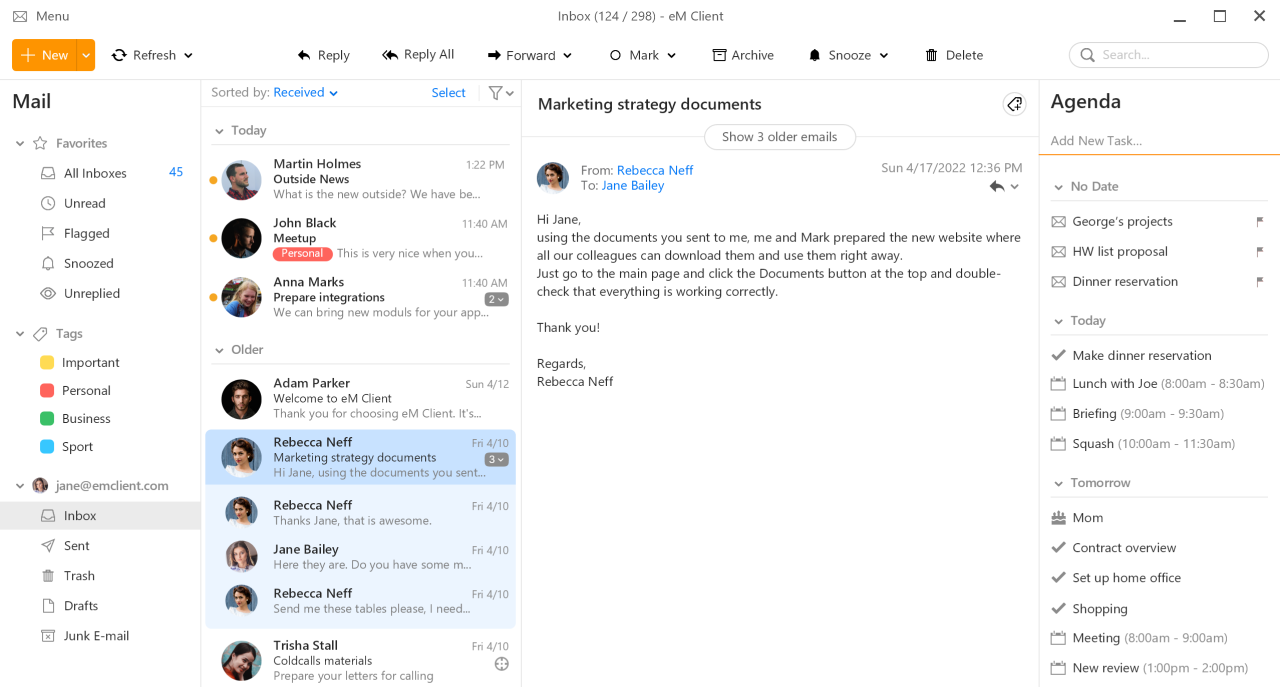
Topping off our list is not a spam filter per se, but an email client with ones already built into it.
While this feature is not that uncommon among modern-day email clients, eM Client’s spam filter stands out because it is one of the best, if not the best, in the world.
What makes it so great is not the fact that it blocks the spam itself but that you can tailor the spam filter’s settings to suit various scenarios and your needs.
More so, these settings can be later revised if you change your mind about a source of emails and no longer want to flag them as spam.

eM Client
Try out this fantastic email client and set the Spam Filter settings to whatever suits your needs most so that you can avoid annoying messages.
Spamfence – Easy-to-use tool
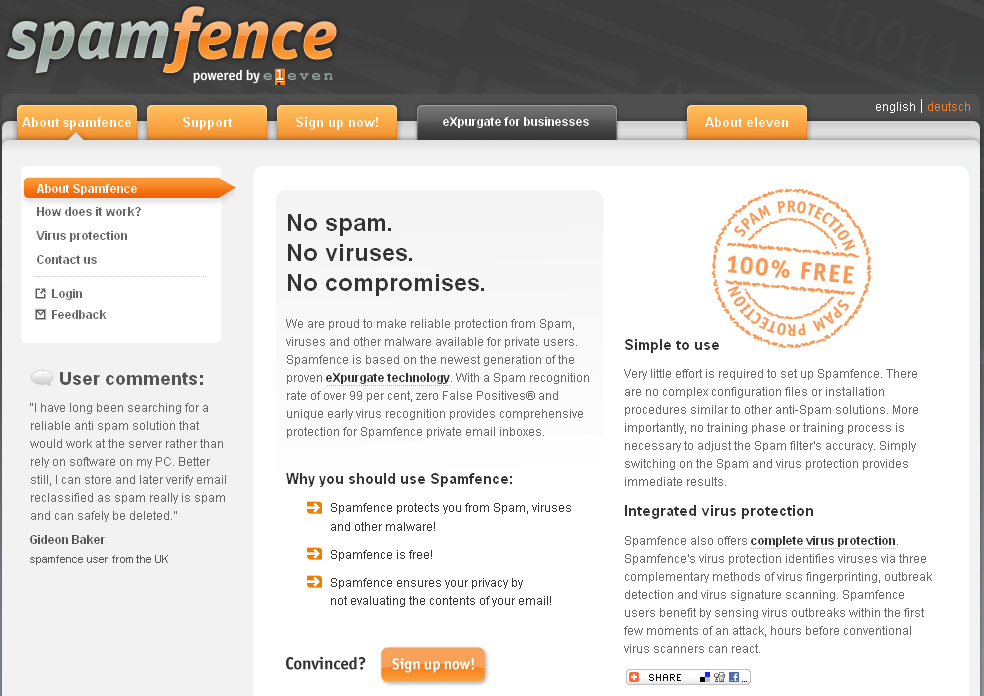
Spamfence is one of the best email spam filter software for Gmail, Yahoo mail, and other email clients. This tool is an excellent option because it uses a complex mechanism involving two email addresses to eliminate spam.
So, how does it work? When you sign up with Spamfence, you create a new email address after that and submit both your current, spam-riddled address and the new one to the service.
After that, all mail from your main account is forwarded to Spamfence filters, where the service checks if any message is spam and then sends approved messages to a secondary email protected from spambots.
You’ll be notified about any spam mail and have complete control over it.
Besides providing an effective way of filtering spam from your email, Spamfence also provides free virus security. So, this program won’t keep you safe from spam; it will also prevent the spreading of malicious software through the mail.
⇒ Get Spamfence
POPFile – Top organization
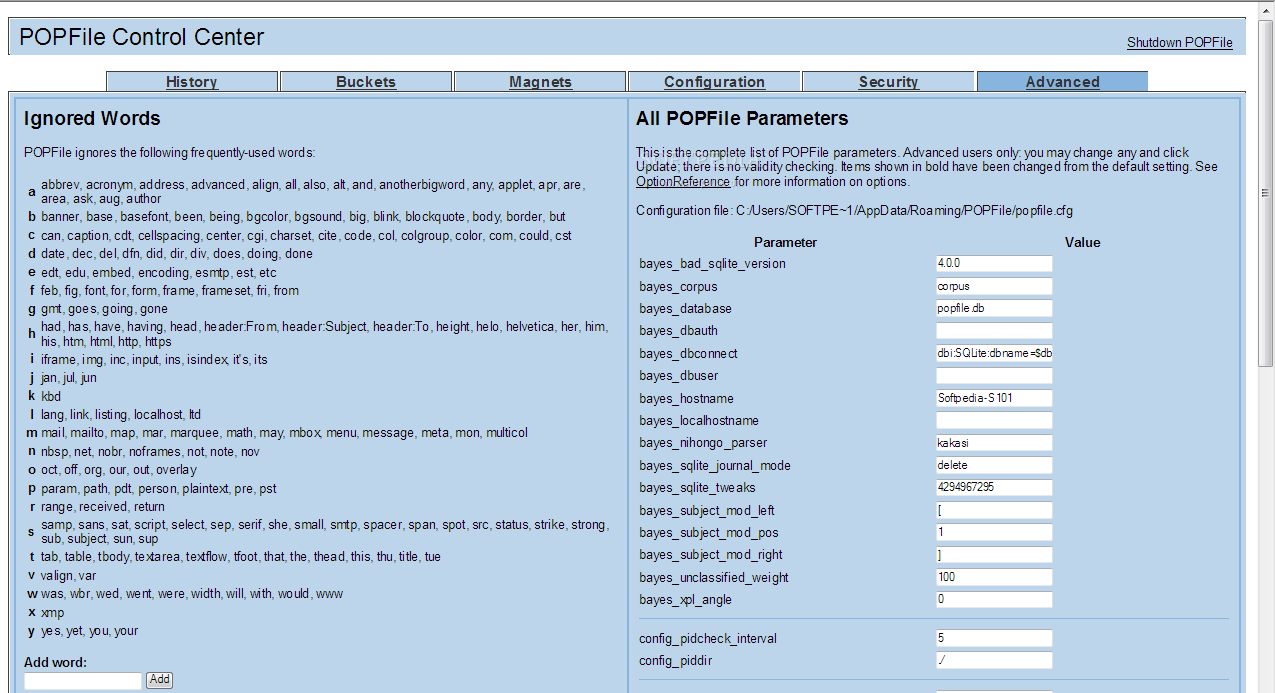
POPFile is another powerful POP and NNTP proxy. This tool can effectively filter your email address from spam messages. This software works on the principle of classification, as you can create as many mail categories as you want.
Of course, by default, categories are spam and not spam, as mail from the spam category goes through, and the other doesn’t. However, you can create custom categories, like work, personal, important project, hobby, and sort mail into each category.
POPFile uses the Bayes algorithm to classify messages, which means it uses statistics to determine which words are likely to appear in which messages.
But before POPFile effectively protects your email from spam, you must first train it to ‘tell’ it which messages should be marked as spam. So before start using POPFile, make sure you set it up.
Once you’ve ‘trained’ POPFile, it should automatically eliminate any unwanted mail you receive.
⇒ Get POPFile
Spamihilator – Email filter with plug-in support
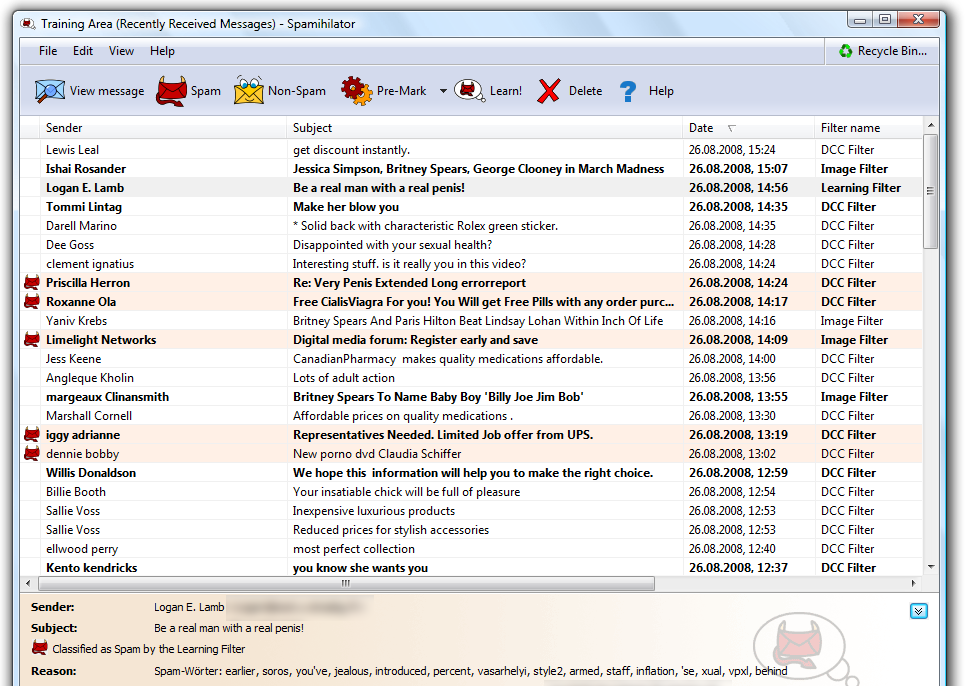
Spamihilator is perhaps the best email spam filter to use if you mainly receive your mail through desktop clients, like Outlook for Windows 10, Mozilla Thunderbird, etc. This program runs alongside your email client for the desktop and successfully removes any unwanted email of your choice.
You can also train Spamihilator for more successful filtering. It contains a unique feature called the Training area, where you mark specific messages as spam.
Some PC issues are hard to tackle, especially when it comes to missing or corrupted system files and repositories of your Windows.
Be sure to use a dedicated tool, such as Fortect, which will scan and replace your broken files with their fresh versions from its repository.
Based on your decisions in the Training area, Spamihilator will remove messages from the same sender or of a similar kind. The more you use the Training area to filter spam, the more effective it becomes.
Spamihilator also supports various plugins, which you can download to improve filtering even more. In addition, there are some additional options, like the ability to filter links. The program and all plugins are entirely free to download and use.
⇒ Get Spamihilator
Gmail – Excellent navigation
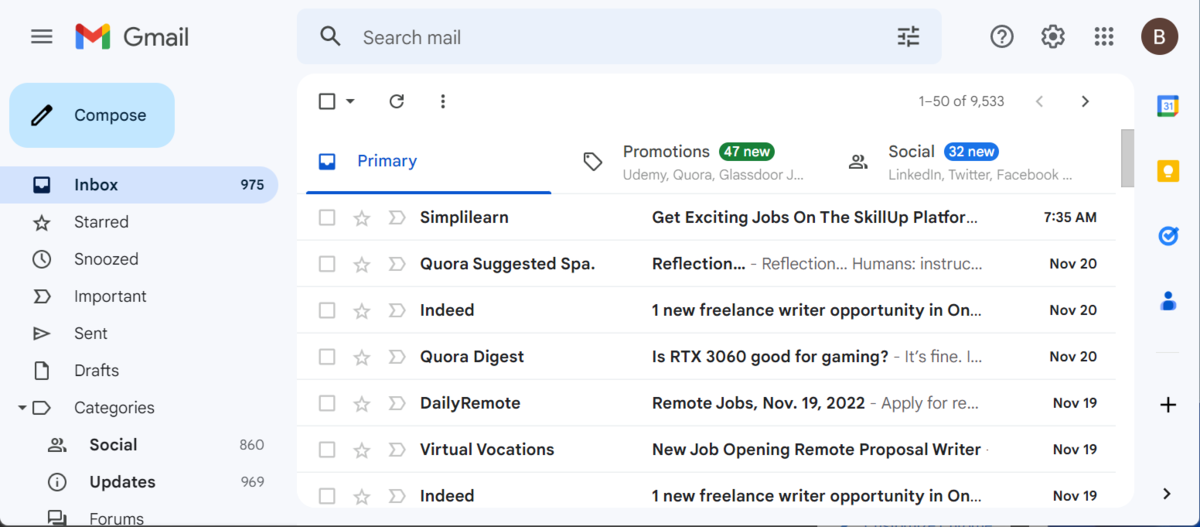
If your email service is Google’s Gmail, you don’t need any spam filter because this service has all it takes to keep your inbox clean. In Gmail, you can manually mark any email as spam, preventing it from appearing in your inbox.
Once you mark an email as spam, it will be automatically transferred to the spam section of Gmail, and future messages from that sender won’t make it to your primary inbox.
You also have the option to unsubscribe from receiving emails from a specific sender, which is extremely useful if you’ve accidentally subscribed to some newsletters and promotional offers.
Of course, marking each email individually can be exhausting and time-consuming. But you’ll disable it forever. So, if you don’t receive a lot of spam mail, Gmail’s built-in option is the best solution, but if you do, try some of the programs from this list.
⇒ Get Gmail
MailWasher Free
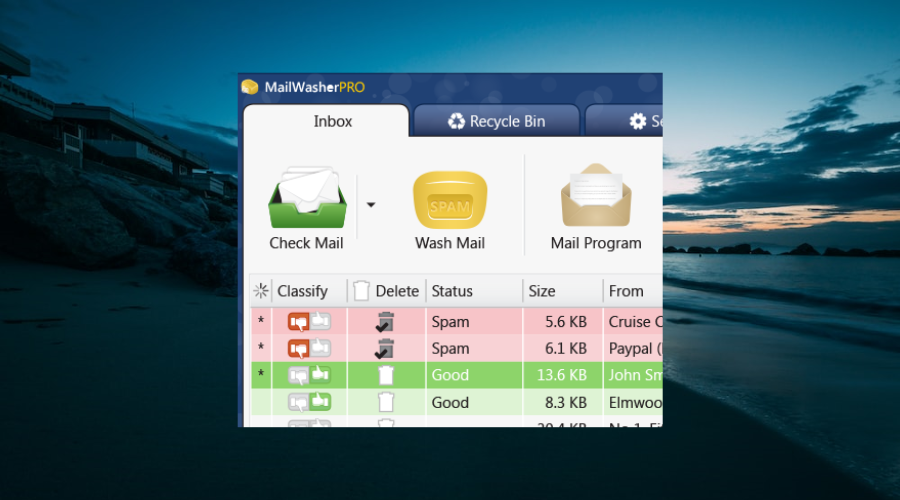
MailWasher is a simple spam-filtering service for POP3, IMAP, or webmail email addresses. First, you must connect it to your email account and filter unwanted messages. Of course, it will require work first until you filter a certain amount of mail.
But since MailWasher also uses a Bayesian algorithm, it will automatically remember your choices and further filter based on your decisions. This is why it is considered one of the best email spam filter software.
The program is elementary, as you have two options – spam and good. So, check emails you want to get rid of, mark them as spam, and you’re good to go.
MailWasher also has a premium version that, of course, you need to pay for. But in our opinion, the free version contains all you need to keep your inbox clean.
However, it limits you to just one email account, but if you’re a regular user, that shouldn’t be a problem. However, if you want to add more than one account, and have some customization options, consider buying the paid version of MailWasher.
⇒ Get MailWasher
SpamBayes – Spam messages analysis feature
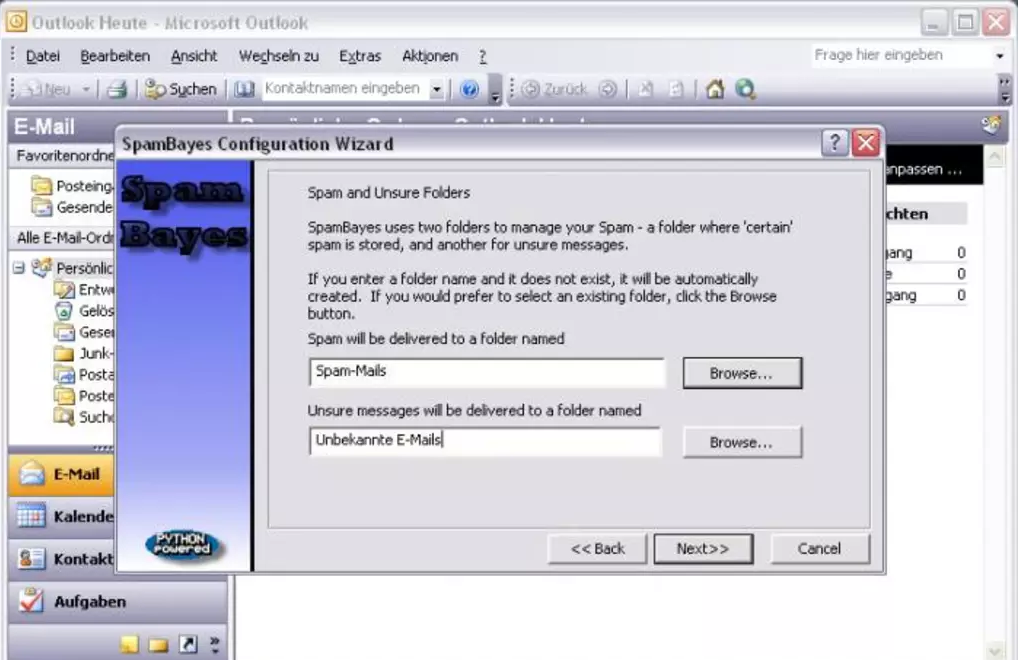
SpamBayes is another top email spam filter program that uses Bayesian statistics to eliminate unwanted mail in your inbox. This filter for POP and IMAP mail accounts plugs in directly into Outlook, and Mozilla Thunderbird, so installation on these clients is relatively easy.
However, some less popular email clients don’t support the direct SpamBytes plugin, so installation on these clients might be tricky.
Just like it’s the case with the majority of spam filters from this list, SpamBytes uses the Bayesian method to learn from your decisions and automatically filter unwanted mail.
The program also analyzes all spam messages, so you can have further insight into what you’re marking as unwanted mail.
⇒ Get SpamBayes
That’s about it for our list of the best spam-filtering software for your inbox. Rest assured that you will find anyone you select worthy.
If you need a list of the best antiviruses with an anti-spam feature, check our carefully-curated list for the top options to commit to.
Feel free to let us know the software you enjoy using on our list and why in the comment below.
Newsletter
В современном мире почти все почтовые службы и программы имеют антиспам-плагины. К сожалению, объем спама не уменьшается и до сих пор поступает к нам. Сейчас мы и рассмотрим, что такое спам-фильтр и как его настроить для его корректной работы.
Что такое спам-фильтр
Понять, что такое спам-фильтр довольно просто, это специальная программа, защищающая пользователя от спама. Обычно применяется для фильтрования входящих писем на электронной почте или при размещении ссылок. В своей работе он использует заготовленные списки с нежелательными адресами сайтов и адресатами. Разумеется, что для начала эти списки необходимо разработать.
Спам-фильтр поможет Вам избежать встречи с нежелательными письмами, содержащими спам. В основном, он бывает довольно безобидным, поскольку содержит различную рекламу товаров и услуг.
К сожалению бывают и весьма опасные спамные письма, которые всевозможными способами попытаются выманить деньги, выведать Ваши данные (пароль, логин и т.д) или засорить Ваше устройство вирусами. Конечно, всегда можно ограничиться ведением Яндекс Директ, но лучше не стоит.
Спам-фильтр занимается исследованием содержимого каждого входящего письма. Делает он это путём проверки на наличие спам-слов, изучает оформление и смысл текста. При наличии запретных данных, он автоматически отправляет письмо в папку «Спам». Однако, бывает и так, что спамные сообщения прорываются во «Входящие», но тут пользователь может сам определить информацию как спам.
Как настроить спам-фильтр
Многие пользователи зачастую не знают, как настроить спам-фильтр.В своей электронной почте можно найти меню с настройками и изучить параметры спам-фильтра. Если требуется, то их можно заменить на более благоприятный для Вас – натренировать спам-фильтр вручную. Это довольно просто, если учесть, что вся неприятные сообщения состоит из шаблонных писем, а работа спам-фильтров базируется по принципу исследования содержимого письма.
Как настроить спам-фильтр в Майл.ру, когда на почту каждодневно приходит куча сомнительных писем. Сделать это довольно просто. Достаточно зайти в настройки, выбрать пункт «правила фильтрации» и добавить фильтр. Там уже можно будет выбрать требуемые поля, которые будут отвечать за работу со спамами.
Таким образом можно поставить галочку у поля «удалить навсегда письмо, при совпадении условия». Если вдруг придет письмо с вопросом, что такое лиды в интернет-маркетинге и рекламе, то оно автоматически будет удалено.
Как настроить спам-фильтр в Яндексе, возможно, тоже Вас заинтересует. В основном, он не имеет какого-то отличия от установки в Майл.ру. В настройках потребуется зайти в раздел правил обработки писем. Задаём требуемые нам параметры в имеющихся пунктах и наслаждаемся пользованием электронной почты без всяких неудобств.
Как отключить спам-фильтр
Случается так, что многие письма бракуются и не доходят до пользователя, попадая в папку «Спам». Такие случаи приносят массу неудобств, и тогда возникает вопрос, как отключить спам-фильтр. Тут не нужно каких-то особых навыков, поскольку все довольно просто.
Для того чтобы отключить данную функцию почтового ящика, требуется зайти в меню «Настройки» и выбрать раздел «Защита от спама». Там можно уже непосредственно изменить уровень защиты на «Не фильтровать спам». Если вдруг Вы ждете специальное письмо с кратким пособием, что такое франшиза и как она работает, то оно уже не удалиться и не попадет в папку со спамом.
Отключить спам-фильтр можно и на домашней странице. Тогда потребуется просто зайти в меню «Инструменты», кликнуть на подраздел «Спам-фильтры» и отключить фильтрацию спама. Главное не забыть нажать на подтверждение.
Как проверить спам-фильтр
Бывает так, что после того как Вы настроили почту от рассылки спама, он всё равно прорывается. Тогда возникает вопрос, как проверить спам-фильтр. Сделать это довольно просто в настройках. Нужно лишь зайти в раздел, который отвечает за фильтрацию спама. Потому что бывает так, что пользователи после долгой и кропотливой настройки забывают нажать «сохранить».
Так или иначе Вы всегда сможете понять, что спам-фильтр успешно ведёт свою работу. Об этом будет говорить отсутствие сообщений, содержащих спам, или их количественное сокращение до минимума. Самым главным преимуществом контекстной рекламы является то, что она без ненавязчивых спамных сообщений, продвигает любой бизнес.
При постоянном взаимодействии со своей электронной почтой очень важно избегать различного рода спама. Это поможет избежать потери времени в поисках нужного сообщения и попадания на удочку злоумышленников. Советуем не избегать настройки спам-фильтра, чтобы избежать в будущем различных проблем.
Где на айфоне спам сообщений
Откройте «Настройки» > «Сообщения», прокрутите вниз к параметру «Фильтры сообщений» и включите параметр «Фильтрация по отправителю». Если этот параметр включен, Вы сможете просмотреть сообщения от пользователей, которых нет в Вашем списке контактов, только перейдя в раздел «Фильтры» > «Неизвестные отправители».
- В айфоне можно найти спам сообщения в разделе «Настройки» > «Сообщения» > «Фильтры сообщений» > «Фильтрация по отправителю» и включить параметр «Неизвестные отправители».
- Чтобы найти спам сообщения на iCloud.com, нужно выбрать папку «Спам» на боковой панели и переместить сообщение в папку «Входящие».
- В Gmail на компьютере папку «Спам» можно найти на левой боковой панели.
- Скрытые сообщения на айфоне можно посмотреть, включив функцию «Показ миниатюр» в разделе «Настройки» > «Уведомления» > «Сообщения».
- Функцию спам на айфоне можно включить через раздел «Настройки» > «Телефон» > «Заглушение неизвестных».
- Где найти спам сообщения на айфоне
- Как посмотреть спам в сообщениях
- Как найти скрытые сообщения в айфоне
- Как включить функцию спам на айфоне
- Как вернуть смс из спама на айфоне
- Как убрать спам в айфоне
- Где найти спам сообщения в телефоне
- Как называется спам сообщений
- Как проверить спам лист
- Как найти удаленные сообщения в айфоне
- Как найти скрытые приложения на айфоне
- Как посмотреть историю сообщений на айфоне
- Как включить спам
- Что такое папка спам на айфоне
- Как убрать спам в смс
- Нужно ли удалять спам
- Что будет если открыть письмо со спамом
- Как посмотреть скрытые переписки
- Можно ли скрыть переписку в айфоне
- Как найти скрытую переписку в WhatsApp на айфоне
- Где хранится спам
- Как найти папку нежелательной почты
- Что такое смс бомбер
- Как сделать чтоб не звонил спам на айфоне
Где найти спам сообщения на айфоне
На веб-сайте iCloud.com выберите папку «Спам» на боковой панели. Выберите сообщение, затем щелкните «Не спам» в верхней части окна сообщения или просто перетащите сообщение в папку «Входящие» на боковой панели. В других почтовых клиентах переместите сообщение из папки «Спам» в папку «Входящие».
Как посмотреть спам в сообщениях
Как найти папку «Спам» в Gmail на компьютере:
- Откройте Gmail в любом интернет-браузере на вашем компьютере с Windows или macOS.
- На левой боковой панели вы увидите все свои папки, включая общую папку «Входящие».
- Нажмите на папку «Спам».
- Любые сообщения, распознанные в качестве спама, появятся в этой папке.
Как найти скрытые сообщения в айфоне
Нужный тумблер вот тут: «Настройки — Уведомления — Сообщения — Показ миниатюр».
Вот как это работает:
Как включить функцию спам на айфоне
Функция «Заглушение неизвестных»
Чтобы включить функцию «Заглушение неизвестных», перейдите в раздел «Настройки» > «Телефон», покрутите вниз, нажмите «Заглушение неизвестных» и включите эту функцию.
Как вернуть смс из спама на айфоне
Восстановление удаленных текстовых сообщений на устройстве iPhone или iPad:
- Нажмите «Править» на странице разговоров в приложении «Сообщения». Если ранее вы включили функцию «Фильтры сообщений», кнопка «Править» не будет отображаться.
- Нажмите «Показать недавно удаленные».
Как убрать спам в айфоне
Удаление календарей со спамом на iPhone с iOS 14.6 или более поздней версии:
- Откройте приложение «Календарь».
- Нажмите нежелательное событие календаря.
- Нажмите «Отписаться от этого календаря» в нижней части экрана.
- Для подтверждения нажмите «Отписаться».
Где найти спам сообщения в телефоне
Как перенести сообщение из спама во входящие:
- Откройте приложение Gmail на устройстве Android. Примечание. Если у вас нет приложения Gmail, скачайте его.
- В левом верхнем углу нажмите «Меню» Спам.
- Откройте письмо.
- В правом верхнем углу нажмите «Ещё» Не спам.
Как называется спам сообщений
Распространителей спама называют спáмерами. В общепринятом значении термин «спам» в русском языке впервые стал употребляться применительно к рассылке электронных писем. Незапрошенные сообщения в системах мгновенного обмена сообщениями (например, ICQ) носят название SPIM. (англ.
Как проверить спам лист
Чтобы проверить IP в спам-листах можно использовать такие специальные сервисы:
- spamhaus.org;
- senderscore.org;
- 2ip.ru;
- whoer.net.
Как найти удаленные сообщения в айфоне
Удаленные сообщения перемещаются в папку «Корзина». После удаления сообщение хранится в папке «Корзина» в течение 30 дней, а затем безвозвратно стирается. Если Вы удалите электронное сообщение на сайте iCloud.com, оно будет удалено на всех устройствах, где приложение «Почта» включено в настройках iCloud.
Как найти скрытые приложения на айфоне
Отображение скрытых приложений на iPhone или iPad:
- Откройте приложение App Store.
- Нажмите кнопку учетной записи, свою фотографию или инициалы в верхней части экрана.
- Коснитесь своего имени или идентификатора Apple ID.
- Прокрутите вниз и нажмите «Скрытые покупки».
- Найдите нужное приложение и нажмите «Показать».
Как посмотреть историю сообщений на айфоне
Как легко найти и пролистать старые сообщения на вашем iPhone:
- Откройте приложение «Сообщения» в iOS и выберите беседу, которую хотите просмотреть.
- Теперь щелкните один раз рядом с часами (или с любой стороны отверстия камеры) в верхней части экрана iPhone или iPad.
Как включить спам
Как включить или отключить АОН и защиту от спама:
- На устройстве откройте приложение «Телефон».
- Нажмите на значок «Ещё» Настройки Спам и фильтр звонков.
- Включите или отключите функцию Показывать идентификатор абонента и спам.
- Необязательно.
Что такое папка спам на айфоне
Большая часть спама, отправляемого на адрес @icloud.com или его псевдонимы, идентифицируется и перемещается в папку «Спам» автоматически. В случае получения нежелательного сообщения его можно вручную пометить как спам.
Как убрать спам в смс
Фильтрация спам-сообщений на Android:
- Перейдите в приложение Сообщения и нажмите на три точки в правом верхнем углу экрана.
- Нажмите «Настройки» -> «Защита от спама».
- Прокрутите вниз до переключателя «Включить защиту от спама».
- Включите переключатель, сдвинув его вправо.
Нужно ли удалять спам
Спам замусоривает каналы связи, создает трафик, оплачивать который приходится либо провайдеру, либо пользователю (самому или работодателю, если речь идет о рабочем почтовом ящике).
Что будет если открыть письмо со спамом
В такое сообщение можно вставить изображение (в том числе и прозрачное), которое будет грузиться с сайта злоумышленников, что абсолютно равносильно нажатию на ссылку. Таким образом, простое открытие письма может подписать ящик на дальнейший спам.
Как посмотреть скрытые переписки
Для того чтобы посмотреть скрытые чаты в Вайбере необходимо перейти на вкладку чаты, нажать иконку поиска и набрать установленный вами до этого пин-код. После этого Viber отобразит все скрытые чаты и для того чтобы войти в один из них просто нажмите на нем.
Можно ли скрыть переписку в айфоне
Как на iPhone скрыть переписку. Никто не узнает, о чем вы секретничаете:
- Отключите показ текста уведомлений без разблокировки iPhone.
- Настройте сводку уведомлений по времени
- Отключите уведомления на время сеанса SharePlay.
- Скройте важные уведомления с экрана блокировки
- Отключите уведомления для секретных чатов и контактов
Как найти скрытую переписку в WhatsApp на айфоне
Чтобы получить доступ к этим скрытым чатам, запустите WhatsApp и прокрутите весь путь вверх. Здесь вы можете найти опцию архивированные чаты над строкой поиска. Просто нажмите на опцию архивированные чаты, чтобы просмотреть скрытые разговоры.
Где хранится спам
Где находится папка «Спам»
Папка «Спам» — системная: она создается автоматически вместе с вашей почтой. Папка находится внизу списка папок, перед папкой «Корзина».
Как найти папку нежелательной почты
Вы можете просмотреть свои папки, используя: проведите пальцем от левого края или коснитесь значка почтового ящика в верхнем левом углу, выбрав нужную учетную запись, а затем выбрав папку нежелательной почты / спама.
Что такое смс бомбер
СМС-бомберы — это ПО, которое позволяет проводить массовые рассылки сообщений на заданный номер мобильного телефона. Бомбинг может быть использован в разных целях, как для агрессивного маркетинга, так и для спам-атаки с помощью СМС.
Как сделать чтоб не звонил спам на айфоне
В iOS 14 перейдите в «Настройки». Проведите пальцем вниз и нажмите «Телефон». Нажмите «Блокировка и идентификация вызовов». Блокировщик спама Verizon не отключает все неизвестные звонки или звонки от роботов, а отфильтровывает нежелательные.
Оставить отзыв (1)
Вы получаете десятки или сотни сообщений в день. Но не все эти сообщения полезны или желаемы. К счастью, в Gmail имеетеся отличная система управления спамом. Но несмотря на это, вы иногда получаете нежелательные сообщения.
Может быть ваш адрес все еще в списке проекта, несмотря на то, что вы просили удалить его. А, может быть, что кто-то, кого вы знаете, посылает отвелекающие сообщения. Или же, вы подписались на рассылку, которую вы больше не желаете получать. Возможно, нежелаемые сообщения являются спамом — сообщения от полных незнакомцев.
Независимо от обстоятельств, если вы пользуетесь Gmail, можно предпринять некоторые шаги, для того, чтобы управлять или полностью избавиться от нежелательных сообщений. В данном уроке я расскажу как блокировать спам, и фильтровать сообщения в Gmail.
Почему вы получаете нежелательные сообщения
По существу, есть два источника нежелательных сообщений:
- контакты, которых вы знаете (или знали)
- контакты, которых вы не знаете
Нежелаемые сообщения от знакомых вам людей приходят в том случае, когда вы покинули работу или проект. Очень часто ваш электронный адрес остается в списке рассылки работы или проекта. Например, даже после того, как я оставила корпоративную работу, я до сих пор получаю сообщения, относящиеся к той работе.
Я была очень удивлена, когда получила сообщение, приглашающее меня посетить фирменную выставку, через год после того, как я оставила работу. На самом деле, они не очень то и хотят, чтобы я посетила эту выставку, но я была на такой выставке год назад, когда я еще работа в компании. Мой электронный адрес все еще был в списке организаторов выставки.
Иногда, вы получаете нежелательные сообщения от совершенно незнакомых людей. Спамеры могут получит ваш электронный адрес несколькими способами. Вот несколько из них:
- Просто угадав — они могут использовать алгоритмы для генерации разнообразных адресов. Затем они отправляют сообщения на все генерированные адреса.
- Хакинг — порой безопасные списки, включающие адреса электронной мочты, могут быть украдены хакерами
- Купив — некоторые компании продают списки электронных адресов. Часто ваш адрес попадает в такой список, когда вы отвечаете на бесплатное предложение.
- Скрейпинг — спамеры используют технологии поиска электронных адресов, опубликованных в открытом доступе в интернете. И затем высылаю спам на найденный электронные адреса.
В Gmail уже имеются некоторые довольно сильные спам-фильтры. Кроме того, с помощью следующих методов вы еще больше уменьшите шансы на получение нежелательные сообщения.
Ну а что насчет кибертравли?
Этот раздел не будет полным без краткого упоминания кибертравли. Вот три шага, которые нужно предпринять при получении угроз по электронной почте:
- Сохранить доказательства — если вы получили письмо с угрозами, не удаляйте его. Вам неоходимо сохранить сообщение как доказательство того, что происходит. Создайте папку или ярлык и сохраните сообщение там.
- Сообщите о письме — о кибертравле следует сообщить вашему поставщику Интернет услуг. Если отправитель использует Gmail, вы можете сообщить о нем через ссылку Gmail. Кроме того, если вам поступают угрозы, привлеките правоохранительные органы.
- Заблокируйте отправителя — если отправитель в вашем списке котактов, удалите его. Заблокируйте все последующие сообщения.
Чтобы узнать больше о кибертравле, что это такое и как ее предотвратить, перейдите на сайт Департамента здравоохранения & социальных служб США, StopBullying.gov.
1. Как отфильтровать сообщения от определенного отправителя
В Gmail не трудно научиться фильтровать электронную почту или блокировать определенные сообщения. Вы можете сделать так, что определенный отправитель не сможет посылать вам сообщения. Вы можете либо заблокировать его сообщения, или переслать его сообщения в папку. Вот как заблокировать электронный адрес в Gmail.
Метод1. Блокируем сообщения отправителя.
Теперь мы рассмотрим как создать фильтр для блокировки сообщений по электронному адресу. Начнем с того, что откроем сообщения отправителя, которого мы хотим заблокировать. В данном случае, я не хочу получать отчеты о состоянии.
Кликните на стрелку вниз в правом верхнем углу окна. Появится выпадающее меню.
Выберите опцию Заблокировать «Имя Отправителя». Отобразится подтверждающее сообщение, указывающее, что последующие сообщения от данного отправителя будут помечены как спам. Все сообщения будут пересылаться в папку Спам. В подтверждающем сообщении щелкните кнопку Заблокировать.
Чтобы снять блокировку, опять откройте выпадающее меню.
Теперь опция меню отобразит Разблокировать «Имя Отправителя». Выберите опцию Разблокировать «Имя Отправителя». Отобразиться подтверждающее сообщение, указывающиее, что все сообщения от данного отправителя будут появляться в папке входящих сообщений. В подтверждающем сообщении кликните кнопку разблокировать.
Метод 2. Автоматическая фильтрация сообщений определенного отправителя.
Давайте рассмотрим как автоматически фильтровать сообщения в Gmail. Вы также можете использовать фильтры для отправки сообщений определенного отправителя в определенный ярлык (папку). Например, я хочу отфильтровать сообщения от бывшего сотрудника так, чтобы они автоматически пересылались в определенный ярлык. Вот как это сделать.
Откройте Gmail.
Чтобы отобразить поле Расширенный поиск Gmail, щелкните на стрелку в правой части панели поиска Gmail.
Введите имя отправителя сообщения, которое вы хотитете отфильтровать, в поле От. Вы можете быть более конкретными, указав дополнительные сведения в других полях. После того, как вы введете всю необходимую информацию, щелкните на ссылку Создать фильтр с результатами поиска. Отобразится поле Создать фильтр.
Поле спросит у вас, что вы хотите сделать с каждым сообщением, соответствующим критериям, которые вы указали в поле Расширенный Поиск Gmail.
Заметьте, что некоторые опции, такие как Удалить и Пропустить Папку Входящие, перенесут сообщения из папки входящих сообщений. В частности, опция «удалить» удалит все нежелательные сообщения как из папки входящие, так и из папки спам.
Сегодня мы переадресуем некоторые входящие сообщения в созданную мной папку Бывшие Сотрудники.
Установите флажок рядом с опцией применить метку. Щелкните на стрелку в поле выбрать ярлык. Отобразиться выпадающее меню с возможными вариантами ярлыков.
Нажмите на ярлык, в который вы хотите перенести все сообщения определенного отправителя, в нашем случае это бывшие сотрудники. Чтобы создать фильтр, щелкните на создать фильтр. Сообщение вверху папки входящие сообщает, что ваш фильтр создан. Узнать больше.
Теперь все сообщения от определенного отправителя будут помечены ярлыком и легко узнаваемы. Воспользуйтесь Перенести В (выглядит как папка), чтобы перенести все сообщения из основной закладки, чтобы они больше не попадались вам на глаза.
Изучите следующий урок, чтобы узнать больше о том, как пользоваться поиском в Gmail.
Как заблокировать нежелательные групповые сообщения.
Ваш электронный адрес, как владельца малого бизнеса, может легко оказаться в списке рассылок, которые вы не хотите получать. К счастью, в большинстве стран существуют законы, обязывающие отправителей предоставить получателям возможность отказаться от получения рассылки. Чтобы узнать больше о законах, касающихся электронной почты, изучите тенденцию 4 ниже:
Шаг 1. Ищем подписки с помощью поиска
Иногда бывает тяжело найти сообщения подписки. Это потому, что они могут затеряться в разных папках и ярлыках. Вы можете воспользоваться функцией поиска Gmail для того, чтобы найти все сообщения с ссылкой «отписаться».
Откройте папку входящих сообщений, и введите «отписаться» в окне поиска вверху экрана.
Кликните на иконку Поиск рядом с окном поиска (выглядит как лупа), чтобы начать поиск. Появиться список сообщений, содержащих ссылку отписки.
Теперь вы готовы отписаться от сообщений подписки.
Шаг 2. Как отписаться от сообщения
В Gmail есть несколько способов отменить подписку или рассылку.
- Воспользоваться ссылкой отписаться — вы можете прокрутить сообщение до конца и кликнуть на ссылку отписаться. (Это сработает и на других платформах электронной почты). Недостаток этого способа в том, что приходится прокручивать сообщения до конца, чтобы найти ссылку.
- Воспользоваться функцией Gmail отписаться — Gmail может определить если сообщение содержит ссылку отписаться. Ссылка отписаться отображается вверху сообщения в Gmail, рядом с именем отправителя.
Давайте рассмотрим каждый из данных методов.
Метод 1. Через ссылку отписаться.
В большинстве сообщений ссылка отписаться находиться внизу сообщения. Вот ссылка отписаться внизу сообщения рассылки, которые я получаю от Envato.
Кликните на ссылку отписаться, как только обнаружите ее, и следуйте инструкции.
Метод 2. Воспользоваться функцией Gmail отписаться
Gmail может обнаружить кнопку отписаться в нижней части сообщения. Когда это произойдет, Gmail отобразит ссылку отписаться в верхней части сообщения рядом с адресом отправителя. Вот как выглядит функция отписаться в Gmail.
Чтобы прекратить рассылку, щелкните на ссылку отписаться. Следуйте подсказкам для подтверждения вашего решения.
Как сообщить о спаме
Gmail использует сложные алгоритмы, чтобы переадресовывать некоторые сообщения сразу в папку спам. Вот несколько примеров сообщений, которые будут переадресованы сразу же в папку спам:
- сообщения без содержания
- сообщения с обманчивым адресом отправителя, которые выглядят как сообщения от известных компаний, но такими не являются
- сообщения, которые пытаются обнаружить вашу личную или финансовую информации (подробнее об этом позже)
На странице поддержки Google можно найти полный список типов электронной почты, которые Google считает спамом.
Вот как заблокировать спам в Gmail.
Шаг 1. Как пометить сообщение как спам
Вы можете пометить нежелательные сообщения как спам. Это поможет Gmail определить, какие сообщения вы считаете спамом. Вот как пометить сообщение как спам.
Начнем с того, что откроем папку входящих сообщений Gmail. Не открывайте сообщение, которое вы считаете спамом. Вместо этого установите флажок рядом с сообщением. Затем щелкните значок «сообщить о спаме» над сообщения.
Сообщение перенаправлено в папку спам. Ваши действия также сообщат о спаме спам-фильтрам Gmail.
Шаг 2. Извлекаем сообщение из папки спам.
Если вы хотите извлечь из папки спам сообщение, которое вы нечаянно туда отправили, вот как это сделать.
Откройте папку входящих сообщений Gmail. Щелкните на папку спам в списке папок слева.
В папке спам найдите сообщение, которое вы хотите извлечь. Отметьте сообщение галочкой. Щелкните на кнопку «не спам» вверху сообщения.
Отобразиться сообщение, подтверждающее, что с сообщения были сняты все метки спам, и сообщение было перенесено в папке входящих сообщение.
4. Как сообщить о мошеннических и фишинговых сообщениях
Существует особая категория спам-сообщений, которые являются особо вредными. Это мошеннические или фишинговые сообщения.
Мошеннические сообщения содержат фальшивые предложения. Фишинговые сообщения идут еще дальше. Они используют электронную почту, чтобы получить доступ к вашей личной или финансовой информации.
Примером мошеннического сообщения может быть сообщение, которое заявляет, что продает какой-то продукт. Если вы купили продукт через ссылку в сообщении, и не получили этого продукта (или получили не то, что было обещано) — значит сообщение было мошенническим.
Фишинговые сообщения часто выглядят как сообщение от авторитетного отправителя, как например, государственной или финансовой организации. Примером может служить сообщение, которое утверждает, что это сообщение из банка, и просит вас щелкнуть на ссылку и ввести номер вашего банковского счета.
В большинстве стран мошенничество с электронной почтой является незаконным. Это также нарушение условий обслуживания большинства интернет-провайдеров и политики компании Google. Вы можете сообщить Gmail о мошеннических сообщениях используя данную форму.
Вам также стоит сообщить об мошенических сообщениях в соотвествующие организации. Сообщая о мошенничестве вы помогаете другим не стать жертвами мошенников. В соедененных штатах вы можете связаться с Федеральной Торговой Комиссией (FTC) используя помошник жалоб FTC. В Великобритании воспользуйтесь ссылкой на данный вебсайт.
Заключение
Как владелец малого бизнеса вы не должны беспокоиться о нежелательных сообщениях.
Вы можете уменьшить количество нежелательных сообщений используя фильтры Gmail и возможности блокировки. Вы также можете уменьшить количество опасных мошеннических и фишинговых сообщений, если вы знаете, что делать.
Знание, как остановить спама в Gmail и как фильтровать и блокировать нежелательные сообщения, является важной частью безопасности вашего Gmail. Это также помогает содержать вашу папку входящих сообщений Gmail в порядке, и отвечать только на сообщения, на которые вы хотите ответить.
Если хотите больше узнать о компьютерной безопасности, изучите следующие уроки:
Если хотите больше узнать о том, как работать с Gmail, начиная с основ до использования самых продуктивных функций, изучите серию уроков Полное Руководство по Gmail для новичков.
Как найти папку спам
Папка «Спам» предназначена для хранения сообщений или писем, полученных по сети и содержащих в себе определенный текст, попадающий под данную категорию. Некоторые почтовые сервисы позволяют пользователю самостоятельно определить, какие именно сообщения должны автоматически перемещаться в данную папку. Некоторые письма попадают в данный раздел случайно.
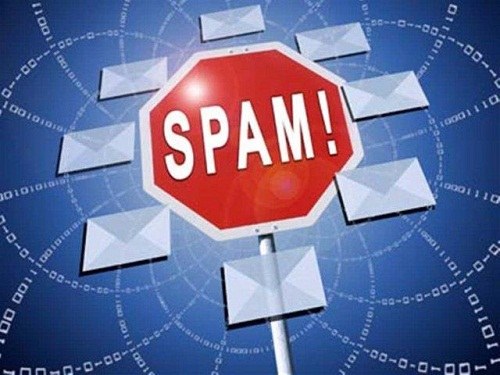
Вам понадобится
- — почтовый клиент или браузер;
- — подключение к интернету;
- — доступ к вашему почтовому ящику.
Инструкция
Для того чтобы найти папку со спамом, зайдите в раздел с соответствующим названием в меню сайта вашего почтового сервера или клиента, который вы используете для обмена электронными письмами. Если вы не авторизованы, введите данные логина и пароля для входа в меню вашего почтового ящика, после этого перейдите к списку сообщений. Скорее всего, в данном меню будет несколько пунктов: входящие, исходящие, сомнительные/спам, черновики и корзина. Перейдите к соответствующему пункту и упорядочите корреспонденцию в папке согласно имеющимся в меню фильтрам для более быстрого поиска нужного письма среди них.
Если вам нужно найти папку со спамом в почтовом клиенте, поступите аналогично: авторизуйтесь и перейдите к списку сомнительных писем, после чего упорядочите их для более быстрого поиска. Обратите внимание, что не все почтовые клиенты имеют данный пункт меню, если вашей программой его не предусмотрено, воспользуйтесь инструкцией, написанной в предыдущем пункте.
Также заметьте, что спам может фильтроваться сначала на почтовом сервере, после чего он попадает в фильтр используемого вами клиента, где он доходит до вас уже согласно заданным вами параметрам, поэтому лучше всего проверяйте папку со спамом на почтовом сервере.
В случае, если вы хотите просмотреть сообщения со спамом в социальной сети «Вконтакте», авторизуйтесь на ее сайте и перейдите в меню входящих сообщений. Переключитесь из диалогового режима в обычный, после чего откройте список с названием «Спам». Там будут находиться сообщения, отмеченные вами или автоматически определенные в данном качестве системой безопасности социальной сети.
Если вы хотите очистить папку со спамом, перейдите к меню сообщений в ней и выделите все сообщения на странице при помощи отметки галочкой. Выберите пункт «Удалить сообщения», после чего весь спам будет удален.
Полезный совет
Настраивайте фильтр для спама самостоятельно.
Войти на сайт
или
Забыли пароль?
Еще не зарегистрированы?
This site is protected by reCAPTCHA and the Google Privacy Policy and Terms of Service apply.


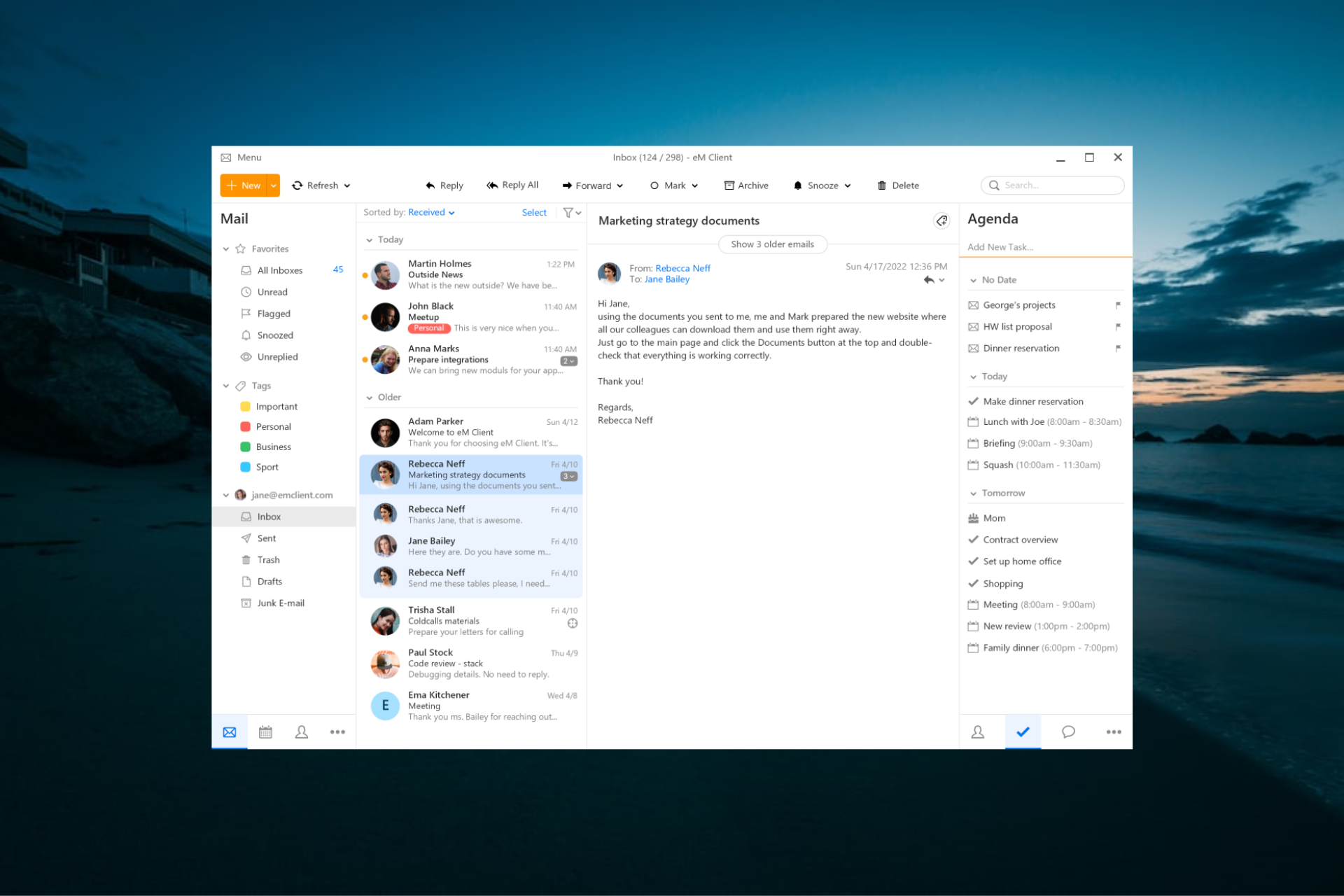





.jpg)
.jpg)
.jpg)
.jpg)
.jpg)
.jpg)
.jpg)
.jpg)
.jpg)
.jpg)
.jpg)
.jpg)
.jpg)
.jpg)
.jpg)
.jpg)
.jpg)
.jpg)
.jpg)
.jpg)
.jpg)
.jpg)
.jpg)
.jpg)
.jpg)
.jpg)
.jpg)
.jpg)
.jpg)
.jpg)
.jpg)
.jpg)
.jpg)
.jpg)
.jpg)
.jpg)
.jpg)
.jpg)
.jpg)
.jpg)
.jpg)
.jpg)